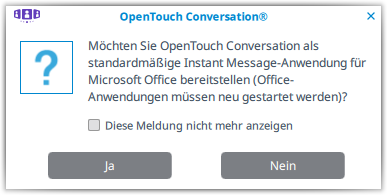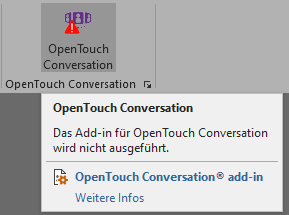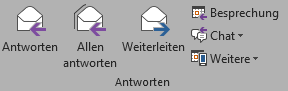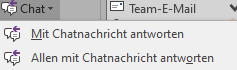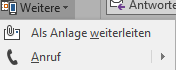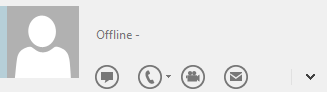OpenTouch Conversation Client - Outlook Integration
Für die Outlook Integration ist es Voraussetzung, dass der OpenTouch Conversation Client als standardmäßige Instant Message-Anwendung verwendet wird und die benötigten Berechtigungen freigeschaltet wird.
Vergewissern Sie sich, dass OpenTouch Conversation ausgeführt wird.
OpenTouch Conversation ist unter folgenden Punkten in Outlook integriert:
- Im Menüband von Outlook auf der Registerkarte Start, Kontakte oder im Nachrichtenfenster.
- In dem Kontextmenü, das bei einem Rechtsklick auf eine E-Mail, einen Kontakt etc. angezeigt wird.
- Im Antwortmenü von Outlook
- In der Kontaktkarte
Kurzerklärung der Symbole
 |
Audioanruf tätigen |
 |
Videoanruf tätigen |
 |
Eine Sofortnachricht senden |
 |
Eine (empfangene oder aufgezeichnete) Sprachnachricht wiedergeben. |
 |
Das aktive Gespräch beenden |
 |
Eine Sprachnachricht für den Versand per E-Mail aufzeichnen |
 |
Mit einer Sofortnachricht antworten. |
Aufzeichnen einer Nachricht
Klicken Sie auf ![]() , um eine Sprachnachricht zu einer neuen, einer weitergeleiteten oder einer Antwort-E-Mail hinzuzufügen. Das aktuelle Telefon klingelt und Sie können eine Nachricht aufsprechen.
, um eine Sprachnachricht zu einer neuen, einer weitergeleiteten oder einer Antwort-E-Mail hinzuzufügen. Das aktuelle Telefon klingelt und Sie können eine Nachricht aufsprechen.
Die aktuelle Aufzeichnung wird beendet, wenn sie an die E-Mail angehängt, wiedergegeben oder abgebrochen oder wenn eine neue Aufzeichnung gestartet wird. Zu einer E-Mail können mehrere Aufzeichnungen hinzugefügt werden.
| |
Zuletzt aufgezeichnete Nachricht an E-Mail anhängen |
| |
Zum Aufzeichnen einer neuen Nachricht (die davor aufgezeichnete Nachricht geht verloren, wenn sie nicht angehängt wird) |
| |
Zum Wiedergeben der aufgezeichneten Nachricht |
| |
Aufzeichnung beenden |